विषयसूची
एक आधुनिक पृष्ठ लेआउट एप्लिकेशन होने के बावजूद, InDesign अभी भी अनिवार्य रूप से टाइपसेटिंग की दुनिया से शब्दजाल से भरा हुआ है - तब भी जब शब्द वर्तमान उपयोग में बहुत मायने नहीं रखते हैं। यह कभी-कभी InDesign को सीखने में थोड़ा अधिक भ्रमित कर सकता है, लेकिन यकीनन इसमें एक निश्चित आकर्षण है।
महत्वपूर्ण तथ्य
- स्लग , जिसे स्लग क्षेत्र के रूप में भी जाना जाता है, एक InDesign दस्तावेज़ के बाहरी किनारों के चारों ओर प्रिंट करने योग्य अनुभाग है .
- स्लग का उपयोग कई उद्देश्यों के लिए किया जाता है जिसमें पंजीकरण चिह्न, रंग नमूना बार, डाई-कट जानकारी और कभी-कभी प्रिंटिंग प्रेस ऑपरेटर को निर्देश देने के लिए उपयोग किया जाता है।
- हमेशा सुनिश्चित करें कि आप अपने प्रिंटर से परामर्श करें और स्लग क्षेत्र के लिए उनके दिशानिर्देशों का पालन करें, या आप अपना प्रिंट खराब कर सकते हैं।
- अधिकांश प्रिंट परियोजनाओं को कभी भी स्लग क्षेत्र के उपयोग की आवश्यकता नहीं होगी।<8
इनडिजाइन में स्लग क्या है?
उन कारणों से जो मेरी भाषाई शक्तियों से परे हैं, टाइपसेटिंग और प्रिंटिंग की दुनिया में 'स्लग' शब्द आश्चर्यजनक रूप से आम है।
इनडिजाइन के बाहर, यह या तो एक समाचार पत्र में एक कहानी को संदर्भित कर सकता है, एक पुरानी शैली के प्रिंटिंग प्रेस में पैराग्राफ के बीच रिक्त स्थान डालने के लिए उपयोग की जाने वाली लीड का एक टुकड़ा, प्रिंटिंग लीड का एक टुकड़ा जिसमें पूरी लाइन होती है पाठ, या यहां तक कि वेबसाइट के पते का एक हिस्सा।
जब एक आधुनिक दस्तावेज़ मुद्रण कार्यप्रवाह में उपयोग किया जाता है, तो स्लग चरम बाहरी किनारों पर एक क्षेत्र को संदर्भित करता है।एक InDesign प्रिंट दस्तावेज़ का।
स्लग क्षेत्र मुद्रित हो जाता है, लेकिन ब्लीड क्षेत्र के साथ पृष्ठ ट्रिमिंग प्रक्रिया के दौरान इसे काट दिया जाता है, दस्तावेज़ को उसके अंतिम आयामों पर छोड़ दिया जाता है, जिसे दस्तावेज़ के रूप में भी जाना जाता है 'ट्रिम आकार।' तो नहीं, यह InDesign में ब्लीड के समान नहीं है।
InDesign में स्लग क्षेत्र आयाम सेट करना
यदि आप अपने InDesign दस्तावेज़ में स्लग क्षेत्र जोड़ना चाहते हैं, तो ऐसा करने का सबसे सरल तरीका एक नया दस्तावेज़ बनाते समय उपयुक्त आयाम सेट करना है।
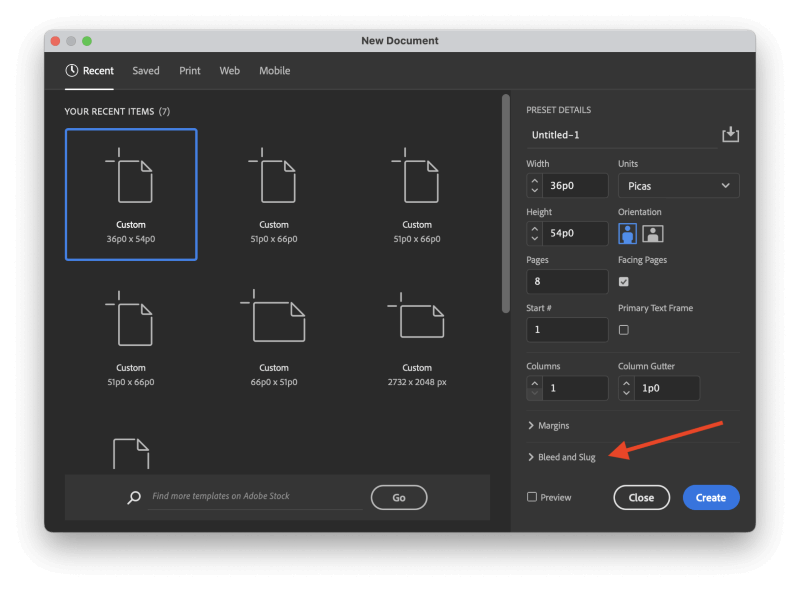
नया दस्तावेज़ विंडो में, बारीकी से देखें, और आपको ब्लीड और स्लग लेबल वाला विस्तार योग्य अनुभाग दिखाई देगा। अनुभाग का विस्तार करने के लिए शीर्षक पर क्लिक करें पूरी तरह से, और आप कुछ पाठ इनपुट फ़ील्ड देखेंगे जो आपको अपने नए दस्तावेज़ के लिए स्लग क्षेत्र का आकार निर्दिष्ट करने की अनुमति देते हैं।
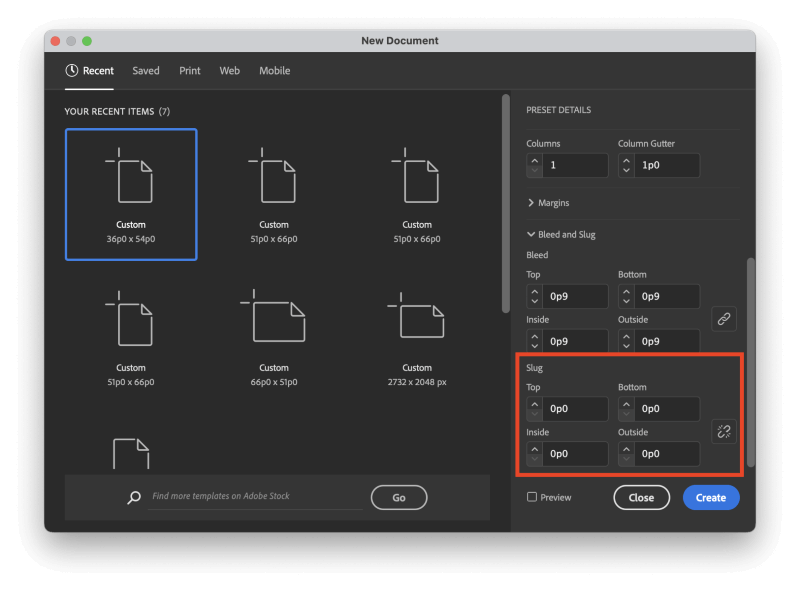
दस्तावेज़ ब्लीड सेटिंग के विपरीत, स्लग आयाम डिफ़ॉल्ट रूप से समान रूप से लिंक नहीं होते हैं , लेकिन आप विंडो के दाहिने किनारे पर छोटे 'चेन लिंक' आइकन पर क्लिक करके लिंक किए गए आयामों को सक्षम कर सकते हैं (नीचे दिखाया गया है)।
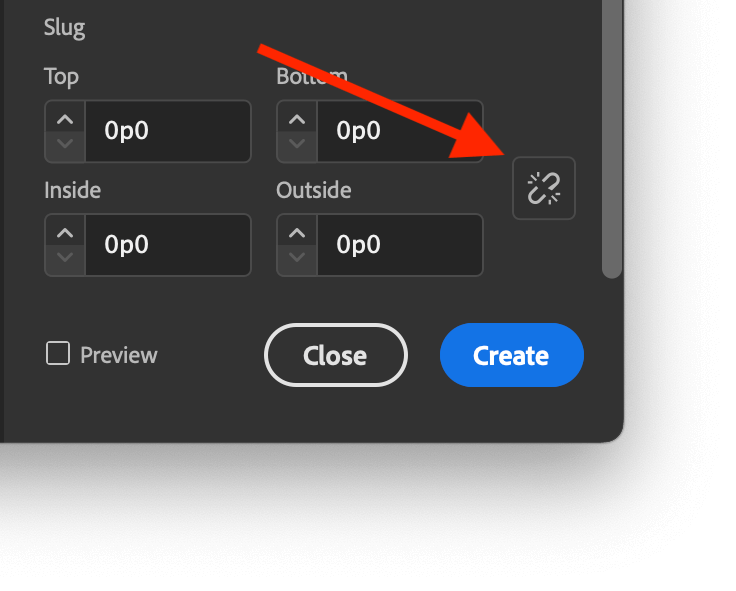
यदि आपने अपना दस्तावेज़ पहले ही बना लिया है और आपको जोड़ने की आवश्यकता है एक स्लग क्षेत्र, यह बहुत देर नहीं हुई है। फ़ाइल मेनू खोलें और दस्तावेज़ सेटअप चुनें। आप कीबोर्ड शॉर्टकट कमांड + विकल्प + P (उपयोग Ctrl + Alt + <10) का भी उपयोग कर सकते हैं>P यदि आप PC का उपयोग कर रहे हैं)।
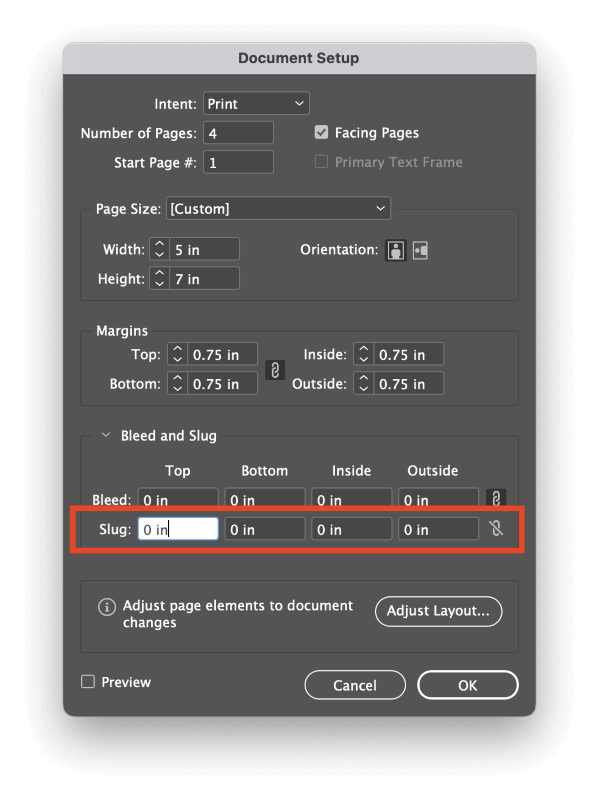
InDesign दस्तावेज़ सेटअप विंडो खोलेगा (आश्चर्यजनक,आश्चर्य), जो आपको नई दस्तावेज़ निर्माण प्रक्रिया के दौरान उपलब्ध सभी समान सेटिंग्स तक पहुंच प्रदान करता है। यदि आपने पहले से ब्लीड क्षेत्र को कॉन्फ़िगर नहीं किया है, तो आपको ब्लीड और स्लग अनुभाग का विस्तार करना पड़ सकता है।
स्लग एरिया का इस्तेमाल क्यों करें?
स्लग क्षेत्र के बहुत सारे उपयोग हैं, लेकिन अधिकांश समय, यह आपके प्रिंट हाउस के कर्मचारियों द्वारा उनकी आंतरिक प्रीप्रेस प्रक्रिया के एक भाग के रूप में उपयोग किया जाता है। जब तक आपके पास इसका उपयोग करने का कोई बहुत अच्छा कारण नहीं है, तब तक आमतौर पर स्लग क्षेत्र को अकेला छोड़ना बेहतर होता है।
प्रिंट दुकानों के कर्मचारियों को कई कठिन मुद्दों (और कठिन लोग), और यह बेहतर है कि अनावश्यक रूप से उनके काम का बोझ न बढ़ाया जाए।
कुछ डिज़ाइनर क्लाइंट समीक्षा के लिए नोट्स और कमेंट्री प्रदान करने के लिए स्लग क्षेत्र का उपयोग करने की सलाह देते हैं।
हालांकि यह स्लग क्षेत्र का एक रचनात्मक उपयोग है, यदि आप एक प्रिंट प्रोजेक्ट पर काम कर रहे हैं, तो आप प्रूफ़िंग के लिए अंतिम दस्तावेज़ भेजते समय गलती से स्लग क्षेत्र को शामिल कर सकते हैं, जिससे कुछ भ्रम हो सकता है और आपकी प्रक्रिया में देरी हो सकती है। प्रोजेक्ट।
यदि आपको वास्तव में ऑन-स्क्रीन फीडबैक पद्धति की आवश्यकता है, तो पीडीएफ प्रारूप में पहले से ही एनोटेशन और क्लाइंट नोट्स जोड़ने के लिए सिस्टम हैं। शुरू से ही उचित उपकरणों का उपयोग करने की आदत डालना और स्लग क्षेत्र को उसके इच्छित उपयोग के लिए छोड़ देना एक बेहतर विचार है।
अक्सर पूछे जाने वाले प्रश्न
चल प्रकार के शुरुआती दिनों से ही, मुद्रण हमेशा थोड़ा रहस्यमय रहा हैविषय। डिजिटल प्रिंटिंग ने चीजों को और भी जटिल बना दिया है! InDesign में स्लग के बारे में अक्सर पूछे जाने वाले कुछ प्रश्न यहां दिए गए हैं।
InDesign में स्लग कहाँ है?
मुख्य दस्तावेज़ विंडो में अपना दस्तावेज़ देखते समय, स्लग क्षेत्र केवल तभी दिखाई देगा जब आप सामान्य या स्लग स्क्रीन मोड का उपयोग कर रहे हों। सामान्य स्क्रीन मोड नीले रंग की रूपरेखा प्रदर्शित करेगा, जबकि स्लग स्क्रीन मोड प्रिंट करने योग्य क्षेत्र प्रदर्शित करेगा। स्लग क्षेत्र पूर्वावलोकन या ब्लीड स्क्रीन मोड में बिल्कुल भी प्रदर्शित नहीं होगा।
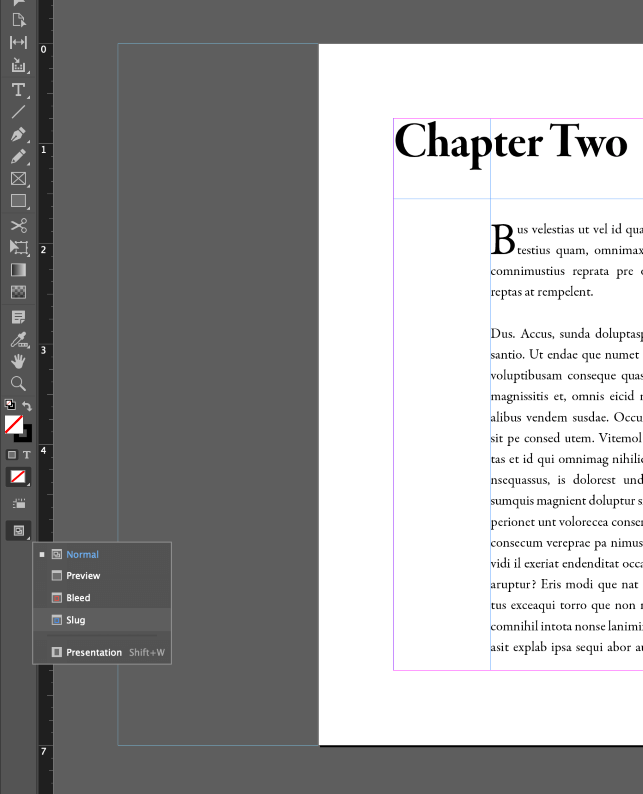
सामान्य स्क्रीन मोड स्लग क्षेत्र को इस प्रकार प्रदर्शित करता है एक नीली रूपरेखा, इस मामले में, बाहरी दस्तावेज़ किनारे पर 2 इंच
आप टूल के नीचे स्थित स्क्रीन मोड बटन का उपयोग करके स्क्रीन मोड के बीच साइकिल चला सकते हैं पैनल, या आप दृश्य मेनू खोल सकते हैं, स्क्रीन मोड सबमेनू का चयन करें, और उपयुक्त स्क्रीन मोड का चयन करें।
ब्लीड और स्लग में क्या अंतर है?
ब्लीड क्षेत्र एक छोटा प्रिंट करने योग्य स्थान होता है (आमतौर पर सिर्फ 0.125” या लगभग 3 मिमी चौड़ा) जो दस्तावेज़ के किनारों से आगे तक फैला होता है।
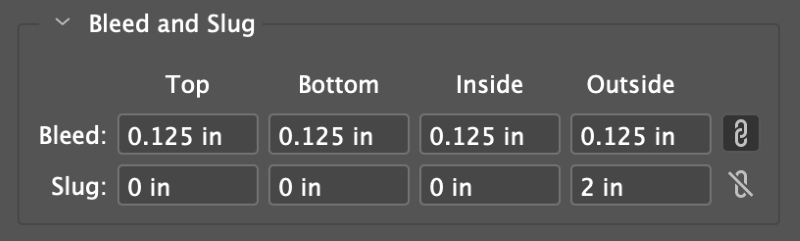
आधुनिक मुद्रण प्रक्रियाएं आमतौर पर दस्तावेजों को आवश्यकता से बड़े आकार के कागज पर प्रिंट करती हैं, जिसे बाद में अंतिम 'ट्रिम आकार' में काट दिया जाता है।
क्योंकि ट्रिमिंग प्रक्रिया में त्रुटि का एक मार्जिन है, ब्लीड क्षेत्र सुनिश्चित करता है कि सभी ग्राफिकल तत्वट्रिमिंग के बाद दस्तावेज़ किनारों तक पूरी तरह से बढ़ाएँ। यदि आप ब्लीड क्षेत्र का उपयोग नहीं करते हैं, तो ट्रिम ब्लेड प्लेसमेंट में मामूली बदलाव के कारण अंतिम उत्पाद में अमुद्रित पेपर किनारे दिखाई दे सकते हैं।
स्लग एरिया को भी प्रिंट किया जाता है और बाद में ब्लीड एरिया के साथ काट दिया जाता है, लेकिन स्लग में आमतौर पर तकनीकी डेटा या प्रिंटिंग निर्देश होते हैं।
एक अंतिम शब्द
इनडिज़ीन में स्लग क्षेत्र के साथ-साथ प्रिंटिंग की व्यापक दुनिया के बारे में जानने के लिए बस यही सब कुछ है। याद रखें कि आपकी अधिकांश परियोजनाओं के लिए, आपको शायद स्लग क्षेत्र का उपयोग नहीं करना पड़ेगा, लेकिन इसका मतलब यह नहीं है कि इसका उपयोग क्लाइंट संचार के लिए किया जाना चाहिए।
हैप्पी इनडिजाइनिंग!

